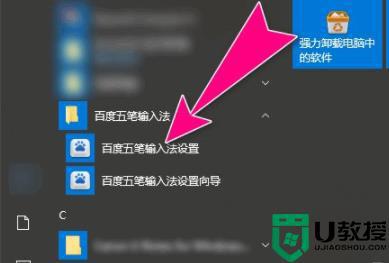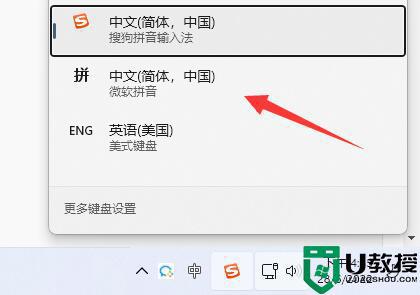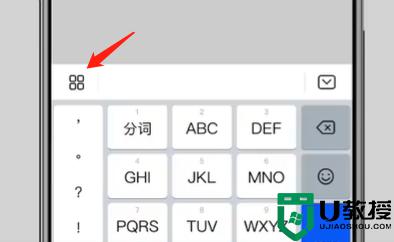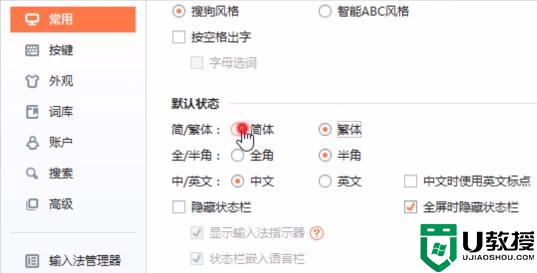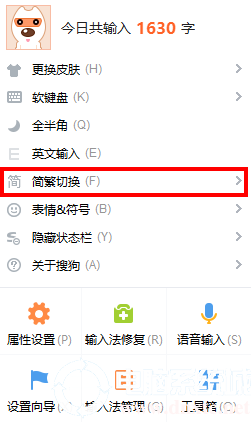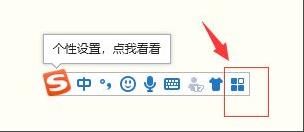微软输入法变成繁体字怎么办 微软输入法繁体改简体的教程
时间:2021-03-06作者:fang
在使用电脑时我们常用的操作就是打字,但最近有网友在打字时却出现了微软输入法变成繁体字的情况,这是怎么一回事呢?其实这是由于不小心按出了组合键Ctrl+Shift+F而造成的,对于这一情况,今天本文就来为大家分享关于微软输入法繁体改简体的教程。
详细教程如下:
1、进入电脑的设置界面后,点击“时间和语言”选项。
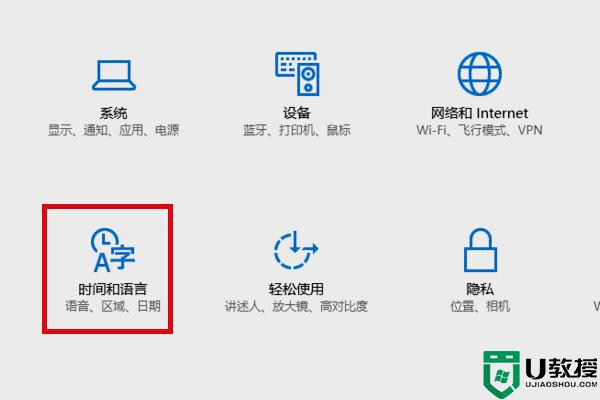
2、然回后在出现的界面,点击“区域和答语言”选项。
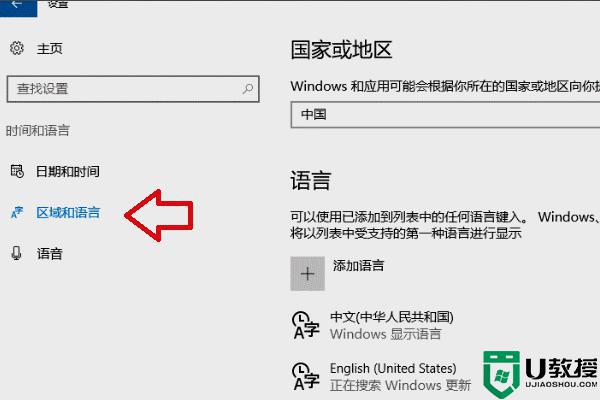
3、在右侧出现的页面中,点击中文语言下的“选项”按钮。
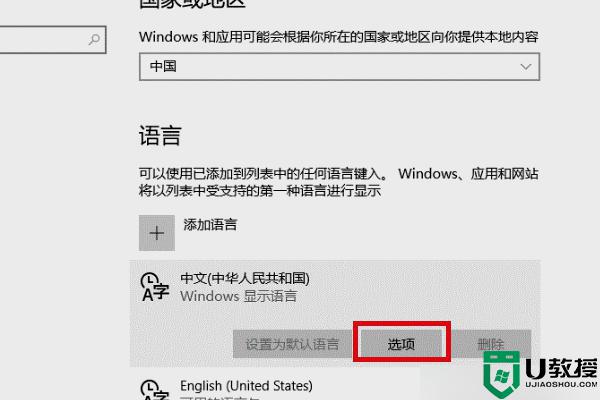
4、然后在出来的界面,点击“微软拼音”下的选项按钮。
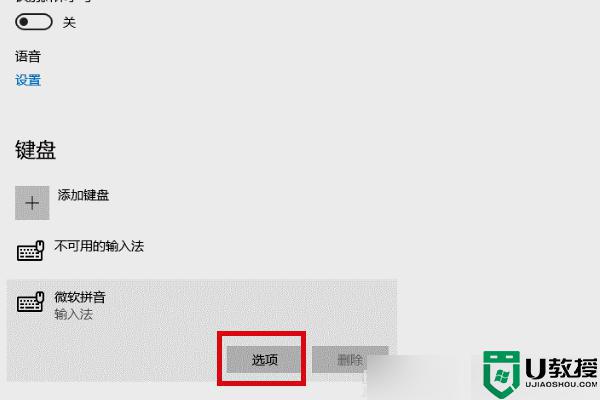
5、最后在“简繁设置”区域选择“简体中文”即可。这样就能把繁体字转换成简体字。
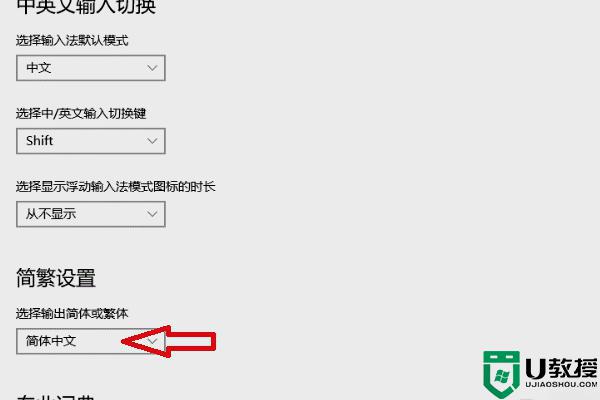
关于微软输入法繁体改简体的教程就为大家分享到这里啦,有遇到相同情况的可以参考上面的方法来解决哦。